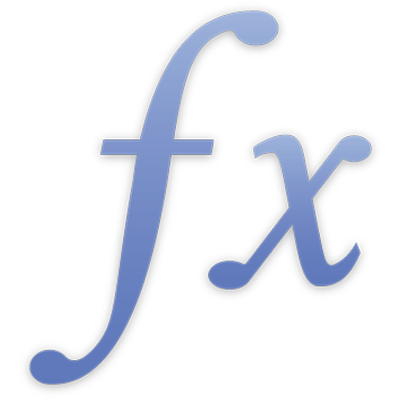
CONTA.PIÙ.SE
La funzione CONTA.PIÙ.SE restituisce il numero di celle di uno o più insiemi che soddisfano le condizioni poste (una per ogni insieme).
CONTA.PIÙ.SE(valori_test; condizione; valori_test…; condizione…)
valori_test: un insieme che contiene valori con cui effettuare il test. valori_test può contenere qualsiasi tipo di valore.
condizione: un’espressione che confronta o testa valori e risultati del valore booleano VERO o FALSO. condizione che include operatori di confronto, costanti, l’operatore di concatenamento & (e commerciale), riferimenti e caratteri jolly. Puoi utilizzare i caratteri jolly per un singolo carattere o più caratteri in un’espressione. Puoi utilizzare un ? (punto interrogativo) per rappresentare un carattere, un * (asterisco) per rappresentare più caratteri e una ~ (tilde) per specificare che il carattere seguente deve corrispondere piuttosto che essere utilizzato come carattere jolly. condizione può anche contenere una funzione REGEX al posto di caratteri jolly.
valori_test…: comprende una o più raccolte aggiuntive facoltative contenenti i valori con cui effettuare il test. Ogni insieme di valori_test deve essere immediatamente seguita da un’espressione di condizione. È possibile ripetere questo schema di valori_test, condizione tutte le volte che è necessario.
condizione…: se viene fornito un insieme opzionale di valori testo, condizione... è un’espressione aggiuntiva che restituisce un valore booleano VERO o FALSO. Deve esservi un’espressione condizione dopo ciascun insieme di valori_test; pertanto, questa funzione presenta sempre un numero pari di argomenti.
Note
Ciascun valore di valori_test viene messo a confronto con la condizione corrispondente. Se i valori corrispondenti di ciascun insieme soddisfano i relativi test di condizione, il conteggio viene accresciuto di 1.
Esempi |
|---|
In base alla tabella seguente: |
A | B | C | D | |
|---|---|---|---|---|
1 | Età | Sesso | Stato | Stipendio |
2 | 35 | M | M | 71.000 |
3 | 27 | F | M | 81.000 |
4 | 42 | M | M | 86.000 |
5 | 51 | M | S | 66.000 |
6 | 28 | M | S | 52.000 |
7 | 49 | F | S | 62.000 |
8 | 63 | F | M | 89.000 |
9 | 22 | M | M | 34.000 |
10 | 29 | F | S | 42.000 |
11 | 35 | F | M | 65.000 |
12 | 33 | M | S | 62.000 |
13 | 61 | M | M | 91.000 |
=CONTA.PIÙ.SE(A2:A13; "<40"; B2:B13; "=M") restituisce 4, il numero di persone di sesso maschile (il dato è indicato da una M nella colonna B) di meno di quarant’anni. =CONTA.PIÙ.SE(A2:A13; "<>35"; B2:B13; "=M") restituisce 6, il numero di persone di sesso maschile (indicato da una M nella colonna B) che non hanno 35 anni. Puoi anche utilizzare l’operatore ≠. =CONTA.PIÙ.SE(A2:A13; "<40"; B2:B13; "=M"; C2:C13; "=S") restituisce 2, il numero di persone single di sesso maschile (il dato è indicato da una S nella colonna C) con meno di quarant’anni. =CONTA.PIÙ.SE(A2:A13; "<40"; B2:B13; "=M", C2:C13; "=M") restituisce 2, il numero di persone sposate di sesso maschile (il dato è indicato da una M nella colonna C) con meno di quarant’anni. =CONTA.PIÙ.SE(A2:A13; "<40"; B2:B13; "=F") restituisce 3, il numero di persone di sesso femminile (il dato è indicato da una F nella colonna B) di meno di quarant’anni. |
Esempio di REGEX |
|---|
In base alla tabella seguente: |
A | B | |
|---|---|---|
1 | 45 | marina@example.com |
2 | 41 | Alessandro |
3 | 29 | michele@example.com |
4 | 64 | caterina@example.com |
5 | 12 | Sara |
=CONTA.PIÙ.SE(B1:B5; REGEX("([A-Z0-9a-z._%+-]+)@([A-Za-z0-9.-]+\.[A-Za-z]{2,4})"); A1:A5; “>10”)restituisce il numero delle celle in A1:A5 che contengono numeri maggiori di 10 e in cui la cella corrispondente in B1:B5 contiene un indirizzo e-mail. |